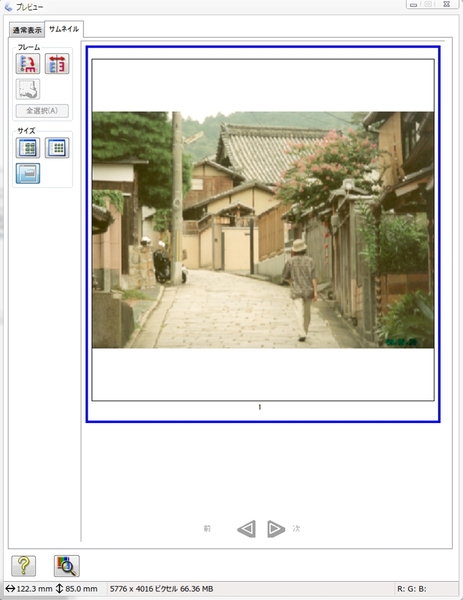退色復元がスゴイ!
以上、DIGITAL ICEでキズやゴミ、折れ目などを自動的に修復できるのだが、面倒なのが色あせだ。
これを写真加工ソフトで復元するとなると、とても面倒だし、撮影状況ごとにプリセットを用意しないといけない。そんな作業はしたくないでござる……とマニュアルをチェックしてみたところ「退色復元」なる機能を発見。
Epson Scanのホームモードから、画質調整の「退色復元」項目にチェックを入れてみたところ、プレビュー段階で最近撮ったかのような写真に様変わり。30年前の写真も実にキレイに復活してしまった。
作業効率大幅アップでテンション爆超といったところだが、さらにうれしい機能は多い。傾きと天地の自動補正機能があるのだ。
フィルムスキャンの場合はマウンターにセットするので安心なのだが、紙焼き写真プリントの場合は何枚も続けてスキャンしていると、次第に傾きや天地を気にしなくなってしまう。とくに傾き修正は面倒なのだが、そこを自動で済ませてくれるのはとてもありがたい。
フィルムスキャンもサックサック!
フィルムスキャンは語感から難易度が高そうと思いがちだが「GT-X820」ならば、案外カンタンにできてしまう。対応フィルムは35mmストリップ/マウント、ブローニー(最大6×22cm)。もちろん、ネガ・ポジの両対応だ。35mmストリップは12コマ、マウントは4コマ、ブローニーは1列の同時スキャンができる。
今回のケースであればストリップ中心なので、連続12コマスキャンを多数こなすことになる。
経験者なら味わったことがあると思うが、フィルムのスキャンはスキャナー自体の性能はもちろんのこと、フィルムホルダーの完成度も大切だ。フィルムホルダーのできが悪いと、ホールドした直後からストリップがズレたり、スキャナーへのセット時にうっかりネガ・ポジに触れてしまったりと、作業中のストレスがケタ違いに膨らんでしまう。
「GT-X820」の場合は、ズレにくく、かつセットしやすい。100本以上のストリップを相手にしなくてはならないので、この部分は購入時によくチェックした。
フィルムホルダーは、35mmストリップ・マウント用、ブローニー用に分かれている。フィルムホルダー使用時は、本体側の凹みにホルダー側の出っ張りを噛み合わせることで、フィルムがスキャン範囲にピッタリ収まり、ズレることもない
気になるスキャン速度をチェックしてみよう。
本製品は最大6400dipにまで対応しているが、最大解像度でのスキャンは時間もかかるし、データサイズも大きくなる。その際のスキャン時間は1コマあたり、ポジだと約108秒。
全紙サイズに出力するという場合は当然、最大解像度をオススメするが、A4の場合であれば35mmフィルムなら2400dipで最大A4まで引き伸ばせるし、スキャン時間も約40秒と短く効率的。連続で12コマをスキャンする場合を考えると、適切な解像度を知っておくに限る。
エプソンでは用途に応じた適切な解像度がわかるページを用意しているので、スキャン前にこちらをチェックしておくといいだろう。
なお、スキャン解像度の変更はEPSON Scanの「出力設定」にある「その他」にチェックを入れ、「解像度」を変更すればOK。